Autor:
Carl Weaver
Datum Stvaranja:
28 Veljača 2021
Datum Ažuriranja:
1 Srpanj 2024
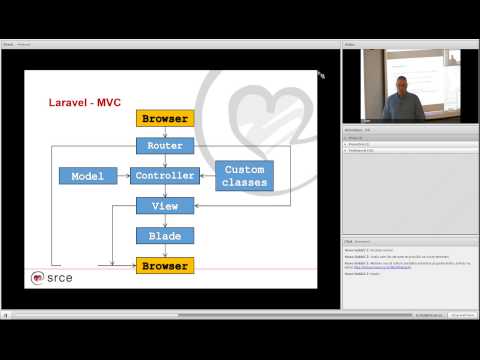
Sadržaj
Android tržište sada cvjeta i svatko može stvoriti još jednu izvrsnu aplikaciju. Potrebna je samo dobra ideja i neki besplatni razvojni alati. Instalacija ovih alata prilično je jednostavan proces. Za nekoliko minuta možete početi raditi na svom novom projektu. Pogledajte 1. korak u nastavku za početak.
Koraci
1. dio od 2: Instaliranje Eclipsea
 1 Instalirajte Java platformu. Eclipse i ADT izgrađeni su na Java platformi, pa vam je za njihovo pokretanje potreban najnoviji Java Development Kit (JDK). JDK je dostupan za besplatno preuzimanje s web stranice Oracle. Preuzmite ispravnu verziju za svoj operacijski sustav.
1 Instalirajte Java platformu. Eclipse i ADT izgrađeni su na Java platformi, pa vam je za njihovo pokretanje potreban najnoviji Java Development Kit (JDK). JDK je dostupan za besplatno preuzimanje s web stranice Oracle. Preuzmite ispravnu verziju za svoj operacijski sustav. - Ako nemate instalirano Java Runtime Environment (JRE), Eclipse se neće uspjeti pokrenuti.
 2 Preuzmite platformu Eclipse. Prije instaliranja razvojnih alata za Android trebali biste preuzeti Eclipse IDE, povrh kojeg će se instalirati razvojni alati za Android. Eclipse je dostupan za besplatno preuzimanje s web stranice Zaklade Eclipse.
2 Preuzmite platformu Eclipse. Prije instaliranja razvojnih alata za Android trebali biste preuzeti Eclipse IDE, povrh kojeg će se instalirati razvojni alati za Android. Eclipse je dostupan za besplatno preuzimanje s web stranice Zaklade Eclipse. - Za većinu Android programera paket Eclipse Standard sadrži sve što im je potrebno.
 3 Raspakirajte datoteku Eclipse. Eclipse se preuzima kao ZIP datoteka. Samo raspakirajte zip datoteku u mapu po vašem izboru, na primjer C: . Zip datoteka sadrži podmapu "eclipse", pa će otpakiranjem u C: stvoriti mapu "C: eclipse".
3 Raspakirajte datoteku Eclipse. Eclipse se preuzima kao ZIP datoteka. Samo raspakirajte zip datoteku u mapu po vašem izboru, na primjer C: . Zip datoteka sadrži podmapu "eclipse", pa će otpakiranjem u C: stvoriti mapu "C: eclipse". - Mnogi se korisnici žale na probleme pri korištenju ugrađenog programa Windows za raspakiranje arhiva. Prilikom raspakiranja datoteke upotrijebite neki drugi program, poput 7-Zip ili Winzip.
 4 Izradite prečac Eclipse. Budući da Eclipse nije "instaliran" u klasičnom smislu izraza, trebali biste stvoriti prečac kako biste mogli brzo pokrenuti program s radne površine. To će također olakšati navođenje Java virtualnog stroja (JVM) s kojim će se izvoditi.
4 Izradite prečac Eclipse. Budući da Eclipse nije "instaliran" u klasičnom smislu izraza, trebali biste stvoriti prečac kako biste mogli brzo pokrenuti program s radne površine. To će također olakšati navođenje Java virtualnog stroja (JVM) s kojim će se izvoditi. - Desnom tipkom miša kliknite eclipse.exe i odaberite Pošalji. Odaberite "Desktop (izradi prečac)". Na radnoj površini stvorit će se prečac koji pokazuje datoteku eclipse.exe.
 5 Navedite Java virtualni stroj. Ako imate više JVM -ova instaliranih na vašem računalu, možete konfigurirati Eclipse da uvijek koristi određeni virtualni stroj. To će pomoći u izbjegavanju pogrešaka ako vaše računalo promijeni zadani JVM u nekom drugom programu.
5 Navedite Java virtualni stroj. Ako imate više JVM -ova instaliranih na vašem računalu, možete konfigurirati Eclipse da uvijek koristi određeni virtualni stroj. To će pomoći u izbjegavanju pogrešaka ako vaše računalo promijeni zadani JVM u nekom drugom programu. - Da biste naveli gdje je JDK instaliran, dodajte sljedeći redak u svoj prečac Eclipse, zamjenjujući put do datoteke javaw.exe:
-vm C: put do javaw.exe
- Da biste naveli gdje je JDK instaliran, dodajte sljedeći redak u svoj prečac Eclipse, zamjenjujući put do datoteke javaw.exe:
Dio 2 od 2: Instaliranje ADT dodatka
 1 Preuzmite i instalirajte Android Software Developer Kit (SDK). Dostupan je za besplatno preuzimanje na web mjestu Android. Odaberite "Koristi trenutačno razvojno okruženje (IDE)" za preuzimanje samo SDK -a. Naravno, možete preuzeti paket ADT koji uključuje Eclipse i koji je već konfiguriran prema potrebi, ali na ovaj ćete način definitivno imati najnoviju verziju Eclipsea.
1 Preuzmite i instalirajte Android Software Developer Kit (SDK). Dostupan je za besplatno preuzimanje na web mjestu Android. Odaberite "Koristi trenutačno razvojno okruženje (IDE)" za preuzimanje samo SDK -a. Naravno, možete preuzeti paket ADT koji uključuje Eclipse i koji je već konfiguriran prema potrebi, ali na ovaj ćete način definitivno imati najnoviju verziju Eclipsea. - Nakon instaliranja SDK -a, SDK upravitelj trebao bi se automatski pokrenuti. Ostavite da radi za sljedeći korak.
 2 Dodajte pakete u svoj Android SDK. Prije korištenja SDK -a za razvoj morate zajedno s Android SDK -om dodati pakete koje želite koristiti. U Upravitelju SDK -a vidjet ćete popis svih paketa dostupnih za preuzimanje. Za osnovni razvoj svakako odaberite sljedeće:
2 Dodajte pakete u svoj Android SDK. Prije korištenja SDK -a za razvoj morate zajedno s Android SDK -om dodati pakete koje želite koristiti. U Upravitelju SDK -a vidjet ćete popis svih paketa dostupnih za preuzimanje. Za osnovni razvoj svakako odaberite sljedeće: - Najnovija verzija paketa Tools u mapi Tools.
- Najnovija verzija Androida (ovo je prva Android mapa na popisu).
- Knjižnica za podršku za Android koja se nalazi u mapi Extras.
- Nakon što ste dovršili odabir, kliknite Instaliraj. Datoteke će se preuzeti i instalirati.
 3 Pokrenite Eclipse. ADT ćete instalirati izravno iz programa Eclipse. Ako se Eclipse ne pokrene, svakako navedite Java Virtual Machine (pogledajte prethodni odjeljak).
3 Pokrenite Eclipse. ADT ćete instalirati izravno iz programa Eclipse. Ako se Eclipse ne pokrene, svakako navedite Java Virtual Machine (pogledajte prethodni odjeljak).  4 Instalirajte dodatak ADT. Dodatak ADT morat će se preuzeti pomoću samog programa Eclipse, izravno iz spremišta za razvojne programere Android. Ovo spremište možete jednostavno dodati u svoj program Eclipse.
4 Instalirajte dodatak ADT. Dodatak ADT morat će se preuzeti pomoću samog programa Eclipse, izravno iz spremišta za razvojne programere Android. Ovo spremište možete jednostavno dodati u svoj program Eclipse. - Pritisnite Pomoć. Odaberite Instaliraj novi softver. Otvorit će se prozor Dostupan softver sa popisom softvera dostupnog za preuzimanje iz odabranog spremišta.
 5 Pritisnite gumb "Dodaj". Nalazi se desno od polja "Rad s". Klikom na ovaj gumb otvorit će se dijaloški okvir "Dodaj spremište". Ovdje ćete unijeti podatke za preuzimanje dodatka ADT.
5 Pritisnite gumb "Dodaj". Nalazi se desno od polja "Rad s". Klikom na ovaj gumb otvorit će se dijaloški okvir "Dodaj spremište". Ovdje ćete unijeti podatke za preuzimanje dodatka ADT. - U polje "Naziv" unesite "Dodatak ADT"
- U polje "Lokacija" unesite "https://dl-ssl.google.com/android/eclipse/"
- Pritisnite U redu.
- Otvorite dijaloški okvir "Alati za razvojne programere". Pritisnite Dalje za prikaz popisa alata za preuzimanje. Ponovno kliknite Dalje da biste otvorili licencne ugovore. Pročitajte ih i kliknite Završi.
- Možda ćete primiti upozorenje da se datum isteka programa ne može odrediti. Ovo upozorenje možete zanemariti.
 6 Ponovno pokrenite Eclipse. Nakon što se alati preuzmu i instaliraju, ponovno pokrenite Eclipse kako biste dovršili postupak instalacije. Nakon ponovnog pokretanja pojavit će se prozor "Dobrodošli u Android razvoj".
6 Ponovno pokrenite Eclipse. Nakon što se alati preuzmu i instaliraju, ponovno pokrenite Eclipse kako biste dovršili postupak instalacije. Nakon ponovnog pokretanja pojavit će se prozor "Dobrodošli u Android razvoj".  7 Odredite gdje instalirati Android SDK. U prozoru dobrodošlice kliknite "Koristi postojeće SDK -ove" i idite do mape u kojoj ste instalirali SDK. Nakon što kliknete U redu, postupak instalacije ADT -a je dovršen.
7 Odredite gdje instalirati Android SDK. U prozoru dobrodošlice kliknite "Koristi postojeće SDK -ove" i idite do mape u kojoj ste instalirali SDK. Nakon što kliknete U redu, postupak instalacije ADT -a je dovršen.



